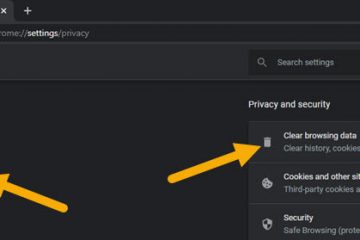Om du är som de flesta Windows-användare tänker du inte på registret så ofta. Men visste du att registerredigeraren är ett kraftfullt verktyg som du kan använda för att förbättra din dators prestanda?
I det här blogginlägget kommer vi att diskutera några av de bästa registerhackarna för Windows 11. Vi kommer också att visa dig hur du använder dem för att förbättra din dators prestanda.
Så om du är redo att ta din datorupplevelse till nästa nivå, fortsätt läsa!
Hur man öppnar Registereditorn på Windows 11?
Innan vi sätter igång, låt oss ta en titt på hur man öppnar Registereditorn i Windows 11. Det finns olika sätt att göra det.
Använd Windows Sök
Ett sätt att öppna Registereditorn i Windows 11 är att använda Windows Search. För att göra detta, följ dessa instruktioner:
Klicka på Start-knappen och skriv regedit i sökrutan. Välj resultatet Registerredigeraren som visas.
Använd dialogrutan Kör
Ett annat sätt att öppna Registereditorn i Windows 11 är att använda dialogrutan Kör. Så här gör du:
Starta dialogrutan Kör genom att trycka på Windows-tangenten + R på ditt tangentbord. Skriv regedit i dialogrutan Kör och tryck på Retur.
Förutsättningar för att redigera registret
Nu när du vet hur du öppnar Registry Editor i Windows 11, låt oss ta en titt på några av de saker du behöver göra innan du börjar redigera registret.
Skapa en registersäkerhetskopia
Först måste du skapa en säkerhetskopia av ditt register. Detta är viktigt eftersom om något går fel kan du alltid återställa ditt register från säkerhetskopian. För att skapa en säkerhetskopia, följ dessa instruktioner:
Öppna Registerredigeraren med någon av metoderna som nämns ovan. Klicka på Arkiv i fönstret Registerredigerare och välj Exportera.Välj en plats för att spara filen. Se till att välja Alla för alternativet Exportera intervall.
Klicka på Spara och sedan på Avsluta registerredigeraren.
Skapa en systemåterställningspunkt i Windows 11
En annan sak du behöver göra innan du börjar redigera registret är att skapa en systemåterställningspunkt. Detta gör att du kan återställa dina ändringar om något går fel. För att skapa en systemåterställningspunkt, följ dessa steg:
Öppna dialogrutan Kör, skriv sysdm.cpl och tryck på enter-tangenten.Under Systemegenskaper byter du till fliken Systemskydd . Välj din systemenhet (vanligtvis är det C:) och klicka på Konfigurera.Under Återställ inställningar, aktivera alternativet Aktivera systemskydd. Klicka på Verkställ och OK.
När du har aktiverat systemskyddsalternativet kan du nu skapa en återställningspunkt. Under Systemskydd klickar du på knappen Skapa.Skriv beskrivningen av återställningspunkten så att du kan komma ihåg varför du skapade den.
En systemåterställningspunkt kommer att skapas.
Windows 11 Bästa registerhack
Nu när du vet hur du öppnar Registereditorn i Windows 11 och några av de saker du behöver för att gör innan du redigerar regis försök, låt oss ta en titt på några av de bästa registerhackarna i Windows 11.
Lägg till appar till skrivbordets snabbmeny
Ett av de bästa registren hack på Windows 11 är att lägga till appar till skrivbordets snabbmeny. Windows-skrivbordets snabbmeny är praktiskt för att starta ett program snabbt. Det finns dock ingen direkt metod för att lägga till någon app till den, förutom att använda appar från tredje part. Så vi skulle använda Registry för det.
Följ dessa steg för att lägga till ditt ofta använda program till skrivbordets snabbmeny:
Starta Registerredigeraren på ditt Windows 11-system.Under Registereditorn, navigera till följande adress: Computer\HKEY_CLASSES_ROOT\Directory\Background\shellFör det här inlägget lägger vi till Chrome i snabbmenyn. Högerklicka på panelen under skal och välj Ny->Nyckel.Döp den till Chrome. Skapa nu en annan nyckel i Chrome och döp den till kommando. >Högerklicka på standardsträngen av kommandot och ändra det. Ställ in Värdedata som chrome.exe.Stäng registret och kontrollera skrivbordets snabbmeny för Chrome.
Stäng av låsskärmen
Ännu ett bra registerhack på Windows 11 är att stänga av låsskärmen. Även om låsskärmen inte är ett stort problem, kan det vara ganska irriterande, speciellt om du inte använder det för säkerhetsändamål. Så om du vill inaktivera låsskärmen, följ dessa steg:
Öppna Registereditorn med någon av metoderna som nämns ovan. Omdirigera till denna sökväg i Registereditorn: HKEY_LOCAL_MACHINE\SOFTWARE\Policies\Microsoft\Windows\ På den vänstra panelen högerklickar du på Windows och väljer Ny->Nyckel, och namnge den Anpassning, om en sådan nyckel inte finns.Under Personalisering högerklicka till höger panelen och skapa ett nytt DWORD (32-bitars). Namnge värdet NoLockScreen. Ändra dess värdedata från 0 till 1.Starta om systemet och du skulle märka att låsskärmen är borta.
Inaktivera Windows startfördröjning
Om du vill att Windows ska starta snabbare kan du stänga av startfördröjningen. Som standard finns det en liten fördröjning vid start av Windows så att användare kan trycka på F12-eller Skift-tangenten för att ange startalternativ. Windows lägger också en kort fördröjning vid start så att din startapplikation laddas, och när du äntligen är på skrivbordet behöver du inte möta någon fördröjning. Men om du inte har många startappar eller om du har inaktiverat dina startappar är den fördröjningen värdelös för dig.
Så här kan du inaktivera den:
Starta Registereditorn och navigera till följande sökväg: Dator\HKEY_CURRENT_USER\Software\Microsoft\Windows\CurrentVersion\ExplorerPå den högra rutan högerklickar du på Utforskaren och väljer Ny->Nyckel >. Namnge denna nyckel Serialisera.Nu under Serialize-nyckeln, skapa en ny DWORD-32 och döp den till StartupDelayInMSec. Se till att värdedata för StartupDelayInMSec är 0.
Visa sekunder i aktivitetsfältsklockan
Detta är ett av mina favoritregisterhack på Windows 11. Som standard visar aktivitetsfältets klocka bara tid och datum. Men om du vill kan du också lägga till sekunder till den.
För att göra det:
Öppna Registereditorn och gå till den här sökvägen: HKEY_CURRENT_USER\Software\Microsoft\Windows\CurrentVersion \Explorer\AdvancedSkapa ett nytt DWORD (32-bitars) under Advanced-nyckeln och döp det till ShowSecondsInSystemClock. Ge värdedata 1.Du måste underteckna ut och logga sedan in igen för att påverka ändringarna.
Förflytta Windows 11 Aktivitetsfältet
Även om Microsoft har gett ett snyggt och modernt utseende till det helt nya aktivitetsfältet, finns det för närvarande några anpassningar som inte är tillgängliga som standard. Två av dessa är möjligheten att flytta aktivitetsfältet och ändra storlek på det.
I sökrutan i Windows 11 skriver du Regedit och klickar på dess ikon för att starta det.Navigera till denna nyckelplats: HKEY_CURRENT_USER\SOFTWARE\Microsoft\ Windows\CurrentVersion\Explorer\StuckRects3För att ogiltigförklara och misslyckas rekommenderar vi att du säkerhetskopierar StruckRects3 nyckeln. Högerklicka på den och välj Exportera. Spara den på en säker plats.Under StruckRects3-nyckeln, dubbelklicka på Inställningar värde.På den andra raden, vars värdedata slutar med 00008, flyttar du markören till den femte kolumnen, vars värde är 03.Byt ut 03:an med 01 och klicka på OK. Använd raderingsknappen för att ta bort 03.Avsluta Registereditorn.
Sammanfattning
Artikeln innehåller fem olika registerhack som kan användas på Windows 11. Dessa hack inkluderar att lägga till ett program på skrivbordets snabbmeny, inaktivera låsskärmen, inaktivera Windows startfördröjning, visar sekunder i aktivitetsfältets klocka och flyttar aktivitetsfältet.
Detta är några av de bästa registerhackarna på Windows 11 som du kan använda för att anpassa ditt system. Meddela oss om du känner till något annat hack så lägger vi gärna till det i listan.
Observera att Registereditorn är ett kraftfullt verktyg och att göra ändringar i det kan skada ditt system. Så innan du fortsätter föreslår vi att du säkerhetskopierar registret och skapar en systemåterställningspunkt. Detta skulle hjälpa dig att återställa ditt system om något går fel. Se också till att följa instruktionerna noggrant.

Peter är en elektroingenjör vars främsta intresse är att mixtra med sin dator. Han brinner för Windows 10-plattformen och tycker om att skriva tips och tutorials om det.